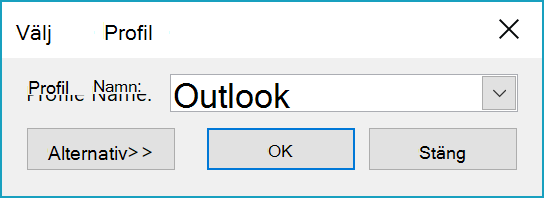EnMicrosoft Outlook e-postprofil består av e-postkonton, datafiler och information om var din e-post lagras. Den här artikeln förutsätter att du använder flera profiler och förklarar hur du gör en profil till standard och hur du byter till en annan profil. Om du inte känner till e-postprofiler kan du läsa Översikt över e-postprofiler i Outlook.
Ändra profiler i Outlook
-
I Outlook klickar du på Arkiv > Kontoinställningar > Ändra profil.
-
Outlook stängs. Starta Outlook igen manuellt.
-
Nästa gång Outlook startar visas dialogrutan Välj profil :
-
Om du vill visa den här dialogrutan varje gång Outlook startar går du till dialogrutan och väljer Alternativ > Fråga efter profil.
Ange en standardprofil
-
Klicka på den profil som du vill ska vara standard i listan Profilnamn i dialogrutan Välj profil.
-
Klicka på Alternativ och markera sedan kryssrutan Ange som standardprofil under Alternativ.